Tässä ohjeessa käymme läpi MOQI i7:n laiteohjelmiston uudelleenlatauksen. MOQI i7 on suosittu Android-pohjainen kannettava pelikonsolin ja puhelimen hybridi.
Android-laitteen laiteohjelmiston uudelleenlataamista voidaan pitää samanlaisena kuin Windowsin asentamista uudelleen tietokoneeseen. Koska se nollaa kaikki laitteen osat tehdasasetukset, se on usein vianmäärityksen viimeinen vaihe. Jos laitteessa ilmenee ongelmia uudelleenlatauksen jälkeen, ongelma on lähes varmasti laitteistossa.
Jatkakaamme tästä eteenpäin.
Mitä tarvitset (MOQI i7 Firmware Download Link)
- MOQI i7 ja tarvittava laiteohjelmisto.
- SP Flash Tool V5.1652
- USB-A-uros USB-C-uros -kaapeli.
- [Optional] Tiedoston louhinta ohjelmisto
- Suosimme 7zipiä, koska se on ilmainen, avoimen lähdekoodin ja kevyt.
1. Pura laiteohjelma
Napsauta hiiren kakkospainikkeella lataamiasi zip-tiedostoja ja pura ne haluamiisi kansioihin. Voit tehdä tämän natiivisti Windowsissa (hiiren kakkospainikkeella -> extract) tai käyttää valitsemaasi työkalua(WinZip, 7zip, WinRAR jne.).
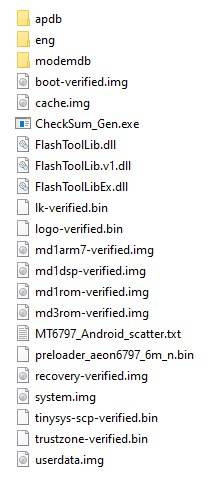
Kun olet valmis, sinulla on kaksi erillistä kansiota.
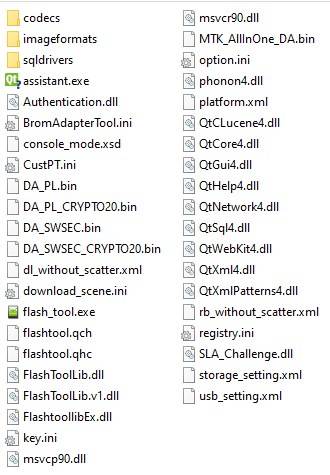
2. Avaa SP Flash Tool
Etsi SP Flash Tool -kansiosta ”flash_tool.exe" ja suorita se kaksoisnapsauttamalla sitä vasemmalla.
SP Flash -työkalun käyttöliittymä alustetaan tämän jälkeen. Katso alla, miltä sen pitäisi näyttää tässä vaiheessa.
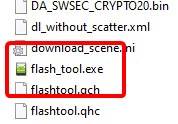
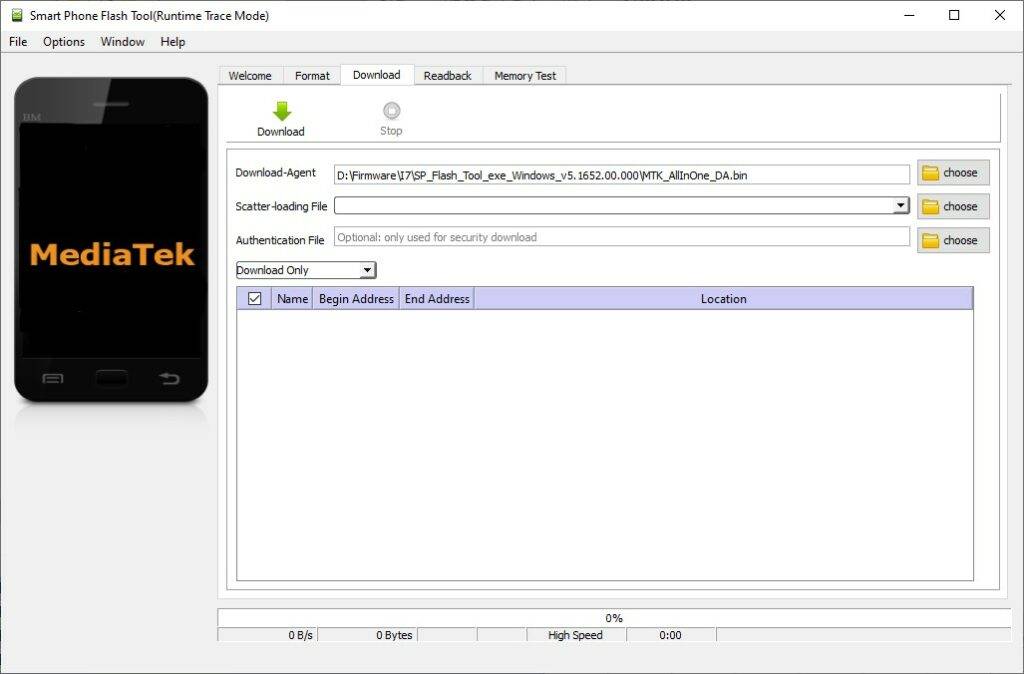
3. Määritä SP Flash Tool -työkalu
- Valitse ”Valitse" -painike ”Scatter-loading File" -kentän vierestä.
- Siirry MOQI i7 -firmware-kansioon, jonka purit aiemmin, ja valitse ”MT6797_Android_scatter.txt".
- Varmista, että työkalun asetuksena on ”Vain lataus".
Kun konfigurointi on tehty, työkalusi pitäisi näyttää alla olevan kuvan kaltaiselta.
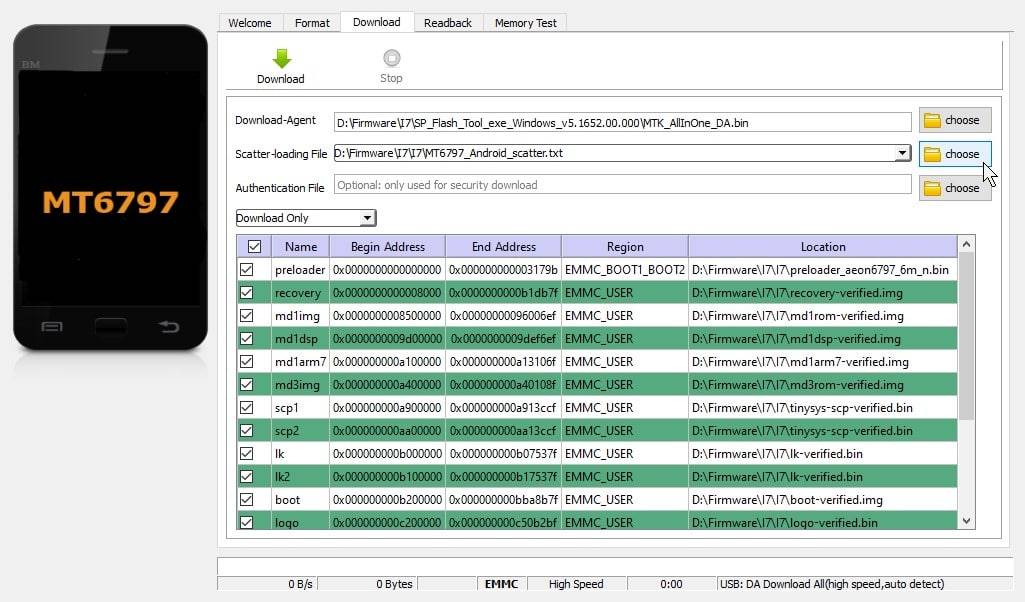
4. Liitä MOQI i7 tietokoneeseen.
Liitä MOQI i7 tietokoneeseen USB-kaapelilla. USB-C-portti sijaitsee MOQI:n oikeassa alakulmassa.
Varmista, että MOQI on sammutettu tässä vaiheessa.

5. Aloita vilkkumisprosessi
Kun olet valmis aloittamaan vilkkumisprosessin. Aloita napsauttamalla vihreää nuolta.
Jos tämä onnistuu, vilkkuminen tapahtuu automaattisesti. Sen aikana SP Flash Toolin käyttöliittymä näyttää tältä.
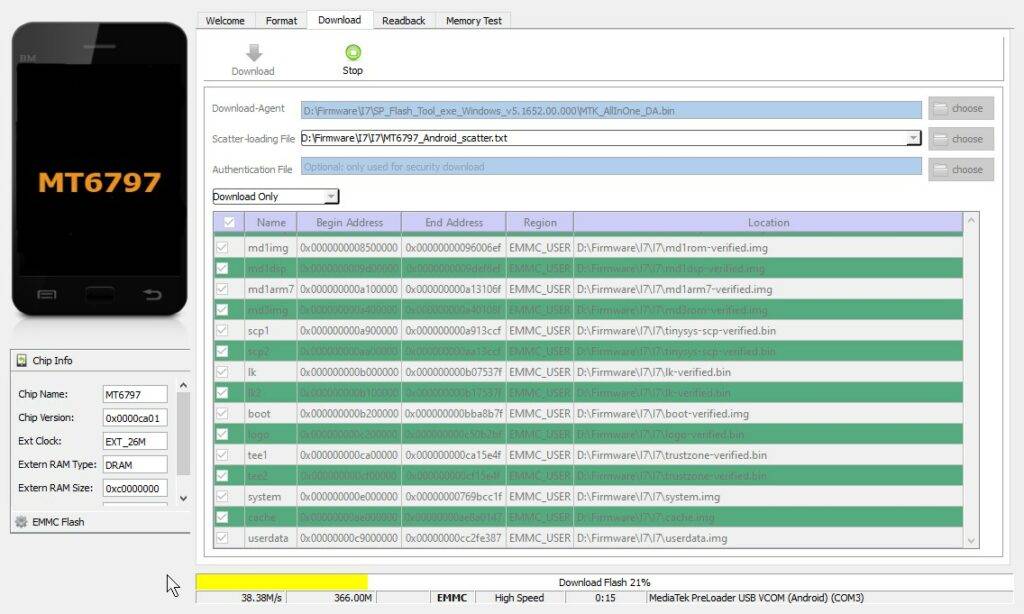
VAROITUS: Tämä on prosessin kriittisin vaihe. Älä katkaise yhteyttä laitteeseen tai kytke sitä päälle tämän vaiheen aikana, sillä muuten vaarana on, että MOQI:n virta katkeaa ja se muuttuu toimintakyvyttömäksi.
Kun prosessi on päättynyt. Voit nyt katkaista yhteyden ja käynnistää laitteen normaalisti. Käynnistyminen voi kestää hieman tavallista kauemmin ensimmäisillä kerroilla, mutta tämä on myös normaalia juuri nollatulle/uudelleen flashatulle laitteelle.
Kiitos, että olette lukeneet näin pitkälle. Jos olet epävarma jostain tämän oppaan vaiheista tai jos olet kiinnostunut ostamaan oman MOQI i7: n, tutustu pelikämmenlaitteiden valikoimaamme.
Seuraavaan kertaan!
[18/10/2021] MOQI i7:n palautusvalikon käyttäminen
MOQI i7:n palautusvalikkoon pääset seuraavasti:
- Pidä virtapainiketta painettuna muutaman sekunnin ajan, aivan kuin kytkisit laitteen normaalisti päälle.
- Kun päästät irti virtapainikkeesta, paina nopeasti haluamaasi äänenvoimakkuusnäppäintä ja pidä sitä painettuna. Se, mikä avain sinulla on kädessäsi, määrää, mitä seuraavaksi tapahtuu. Ajoitus voi olla hankala, joten saatat joutua kokeilemaan pari kertaa saadaksesi ikkunan.
Jos pidät VOLUME DOWN -näppäintä painettuna, pääset kiinankieliseen valikkoon. Täältä voit suorittaa erilaisia tehtäviä, kuten automaattisia toimintojen tarkistuksia (kaiuttimien tarkistukset, tallennustilan tarkistukset jne.) tai jopa tehdasasetusten palauttamisen.
Paina VOLUME DOWN -näppäintä selataksesi vaihtoehtojen luetteloa ylhäältä alaspäin ja valitse sitten vaihtoehto painamalla POWER-näppäintä. Palaa edelliseen valikkoon painamalla VOLUME UP -näppäintä.
Suosittelemme käyttämään jonkinlaista käännösohjelmistoa (esimerkiksi Google Translate -sovellus, jossa on valokuvien kautta tapahtuva käännös), joka auttaa sinua navigoimaan, jos et ymmärrä kiinaa.
Joitakin merkittäviä kohteita ovat:
- Ensimmäinen vaihtoehto: MOQI käy läpi sarjan perustoiminnallisuuden tarkistuksia, joita todennäköisesti käytettiin tehdaslinjalla laitteen laadunvalvonnassa.
- Kolmas vaihtoehto: Voit valita edellä mainituista testeistä manuaalisesti.
- Neljäs vaihtoehto: Voit nähdä kaikkien testien tulokset yhdellä kätevällä näytöllä.
- Kuudes vaihtoehto: Tehdasasetusten palautus. Tämä pyyhkii kaikki tietosi, joten ole varuillasi.
- Seitsemäs vaihtoehto: Laitteen tiedot - Näyttää tietoja laitteesta. Mukaan lukien käyttöjärjestelmän rakennuspäivämäärä, versionumerot jne.
- Kahdeksas vaihtoehto: Käynnistä puhelin uudelleen - Poistu valitsemalla tämä.
Jos pidät VOLUME UP -näppäintä painettuna, pääset käynnistysvalikkoon, jossa voit valita, miten haluat laitteen käynnistyvän.













